Mục lục
1. Chế độ Presenter View trong Powerpoint là gì?
2. Hướng dẫn cách trình chiếu 2 màn hình trên Powerpoint toàn diện
3. Phím tắt trình chiếu trên màn hình nhanh chóng
4. Lợi ích khi vừa trình chiếu vừa xem slide riêng tư
5. Các điều lưu ý quan trọng khi thiết lập chế độ 2 màn hình
6. Các câu hỏi thường gặp
Bạn đang muốn trình chiếu 2 màn hình PowerPoint để vừa hiển thị slide cho khán giả vừa xem ghi chú cá nhân? Bài viết này của Huỳnh Gia Trading sẽ hướng dẫn bạn cách thiết lập dễ dàng trên cả Windows và MacBook, cùng mẹo phím tắt trình chiếu trên nhiều màn hình mượt mà, chuyên nghiệp.
Chế độ Presenter View trong Powerpoint là gì?
Presenter View là một tính năng hỗ trợ thuyết trình chuyên nghiệp trong PowerPoint, cho phép người trình bày quản lý nội dung hiệu quả hơn khi kết nối máy chiếu hoặc màn hình phụ. Khi kích hoạt chế độ này, màn hình máy tính và màn hình trình chiếu sẽ hoạt động độc lập. Màn hình máy tính hiển thị giao diện điều khiển cho người thuyết trình, trong khi máy chiếu chỉ hiển thị nội dung slide cho khán giả.
Trong Presenter View, người dùng có thể xem đồng thời nhiều thông tin hữu ích như:
- Slide hiện tại: Slide đang được chiếu cho khán giả.
- Slide kế tiếp: Giúp người thuyết trình chủ động nắm được nội dung sắp tới.
- Ghi chú thuyết trình: Các ghi chú riêng giúp hỗ trợ phần nói mà khán giả không nhìn thấy.
- Công cụ trình chiếu: Bao gồm bút laser, công cụ đánh dấu và đồng hồ đếm thời gian để kiểm soát tiến độ trình bày.
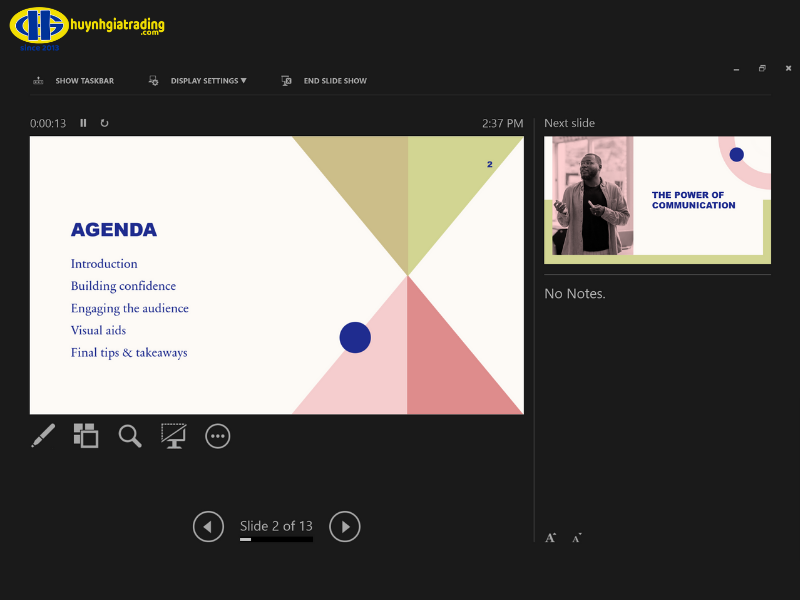
>> Có thể bạn quan tâm: Hướng dẫn in màu trên máy tính cho file PowerPoint
Hướng dẫn cách trình chiếu 2 màn hình trên Powerpoint toàn diện
Bước 1: Thiết lập chế độ màn hình mở rộng (Extend)
Trước hết, hãy kết nối máy tính của bạn với máy chiếu hoặc màn hình ngoài thông qua cổng HDMI hoặc VGA. Sau đó nhấn tổ hợp phím Windows + P, chọn Extend (Mở rộng).
|
Chế độ Extend cho phép hai màn hình hoạt động độc lập: một là màn hình máy tính, một là màn hình trình chiếu. Điều này giúp bạn hiển thị nội dung bài thuyết trình trên máy chiếu, trong khi màn hình máy tính vẫn có thể dùng để xem ghi chú, slide kế tiếp hoặc điều chỉnh nội dung mà khán giả không thấy. |
Phân biệt Extend và Duplicate:
- Extend (Mở rộng): Hai màn hình hiển thị nội dung khác nhau.
- Duplicate (Nhân đôi): Cả hai màn hình hiển thị cùng một nội dung.
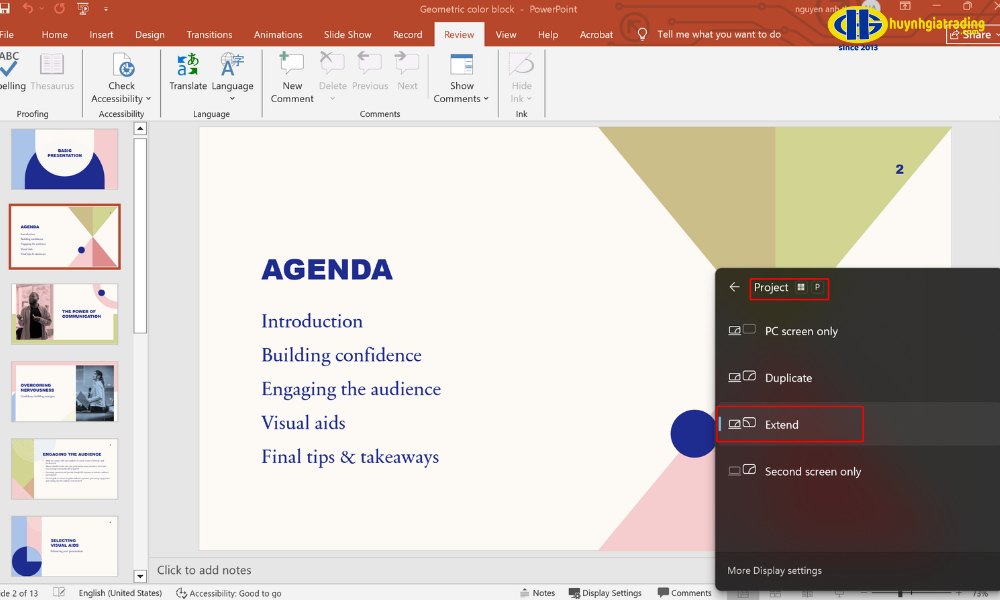
>> Xem thêm: Cách chiếu màn hình laptop lên máy chiếu, kết nối điện thoại với máy chiếu
Bước 2: Kích hoạt dạng xem diễn giả (Presenter View) trong PowerPoint
- Mở file PowerPoint của bạn > Truy cập tab Slide Show (Trình chiếu) trên thanh công cụ.
- Chọn Set Up Slide Show (Thiết lập trình chiếu).
- Trong mục Slide show monitor, chọn Automatic hoặc chỉ định màn hình phụ bạn muốn hiển thị cho khán giả.
- Đánh dấu chọn ô Use Presenter View (Sử dụng dạng xem Diễn giả), sau đó nhấn OK.
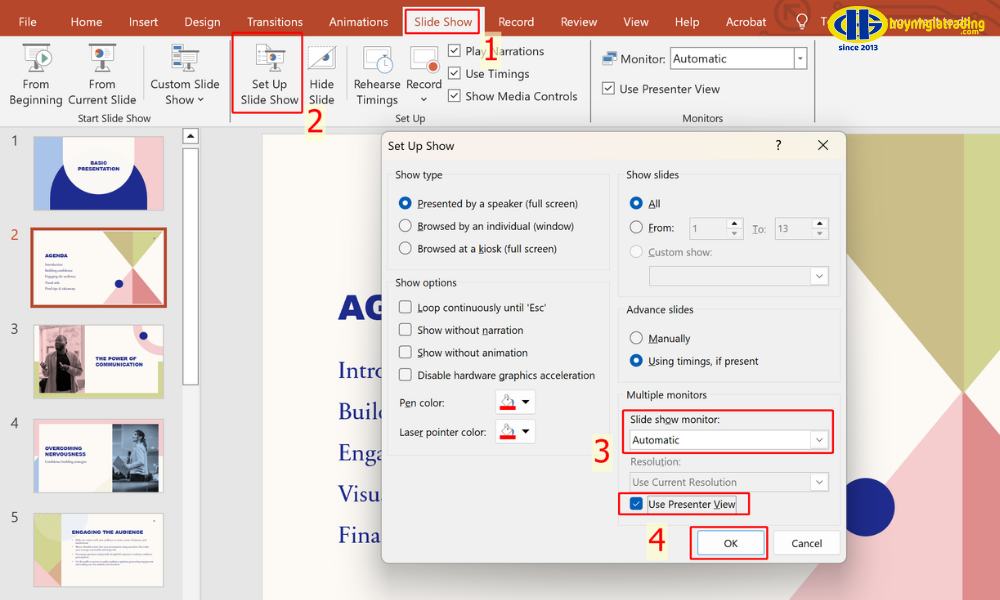
Bước 3: Bắt đầu trình chiếu và đổi màn hình (nếu cần)
Nhấn phím F5 để bắt đầu trình chiếu từ đầu hoặc Shift + F5 để bắt đầu từ slide hiện tại.
Nếu Presenter View đang hiển thị sai màn hình (ví dụ: khán giả thấy giao diện diễn giả), hãy nhấp vào nút “Swap Presenter View and Slide Show” trong mục “Display Settings” để đổi lại vị trí hiển thị.
|
Mẹo nhỏ: Bạn có thể tùy chỉnh giao diện Presenter View theo nhu cầu. Ví dụ như phóng to phần ghi chú, bật/tắt bộ đếm thời gian hoặc chọn hiển thị slide kế tiếp để kiểm soát bài thuyết trình tốt hơn. |
Khi hoàn tất, bạn chỉ cần nhấn Esc để thoát khỏi chế độ trình chiếu, PowerPoint sẽ tự động trở về thiết lập hiển thị ban đầu.
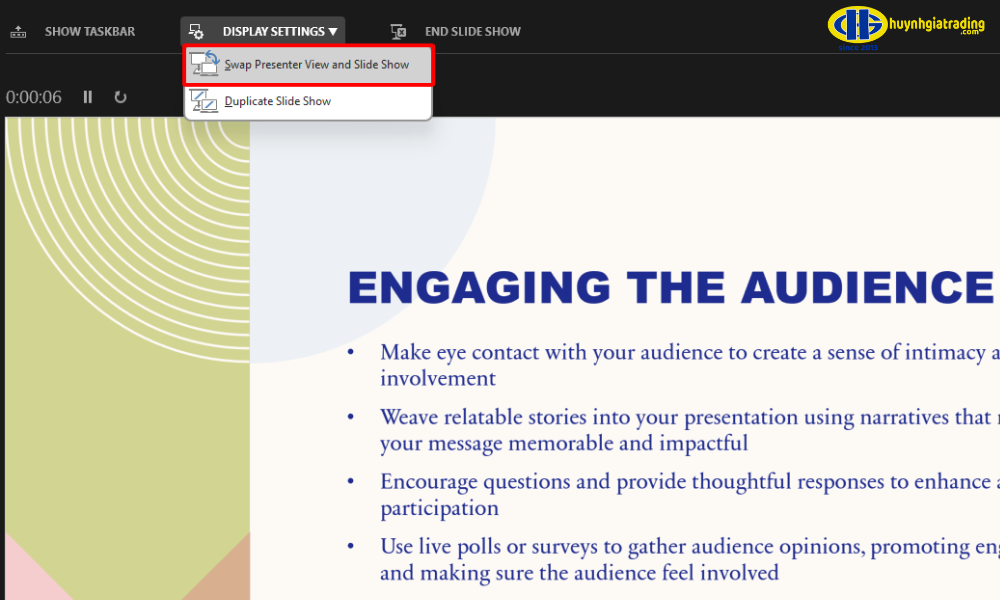
Phím tắt trình chiếu trên màn hình nhanh chóng
Phím tắt trình chiếu 2 màn hình trên windows cực dễ:
Để kích hoạt nhanh chế độ trình chiếu hai màn hình trên Windows, bạn chỉ cần sử dụng tổ hợp Windows + P. Phím tắt này mở menu Project, cho phép bạn chọn nhanh các chế độ hiển thị:
- PC screen only: Chỉ hiển thị trên màn hình máy tính.
- Duplicate: Nhân đôi nội dung trên cả hai màn hình.
- Extend: Mở rộng không gian làm việc, dùng độc lập hai màn hình (thường dùng khi trình chiếu).
- Second screen only: Chỉ hiển thị nội dung trên màn hình ngoài (máy chiếu).
Trong quá trình thuyết trình bằng PowerPoint, bạn có thể dùng thêm một số phím tắt hữu ích:
- Alt + F5: Kích hoạt nhanh Presenter View, cho phép xem ghi chú và điều khiển slide trên màn hình chính.
- F5: Bắt đầu trình chiếu từ slide đầu tiên.
- Shift + F5: Bắt đầu trình chiếu từ slide hiện tại.
- Esc: Thoát khỏi chế độ trình chiếu.

Phím tắt trình chiếu 2 màn hình Macbook nhanh chóng:
Trên MacBook, việc trình chiếu hai màn hình hoặc mở rộng màn hình rất đơn giản và có thể thực hiện nhanh bằng phím tắt hoặc qua phần cài đặt:
- Command (⌘) + F1: Chuyển đổi nhanh giữa chế độ Mirror Displays (nhân đôi màn hình) và Extended Desktop (mở rộng màn hình).
- Option (⌥) + Command (⌘) + P: Bắt đầu trình chiếu trong PowerPoint.
- Option (⌥) + Command (⌘) + W: Kết thúc trình chiếu.
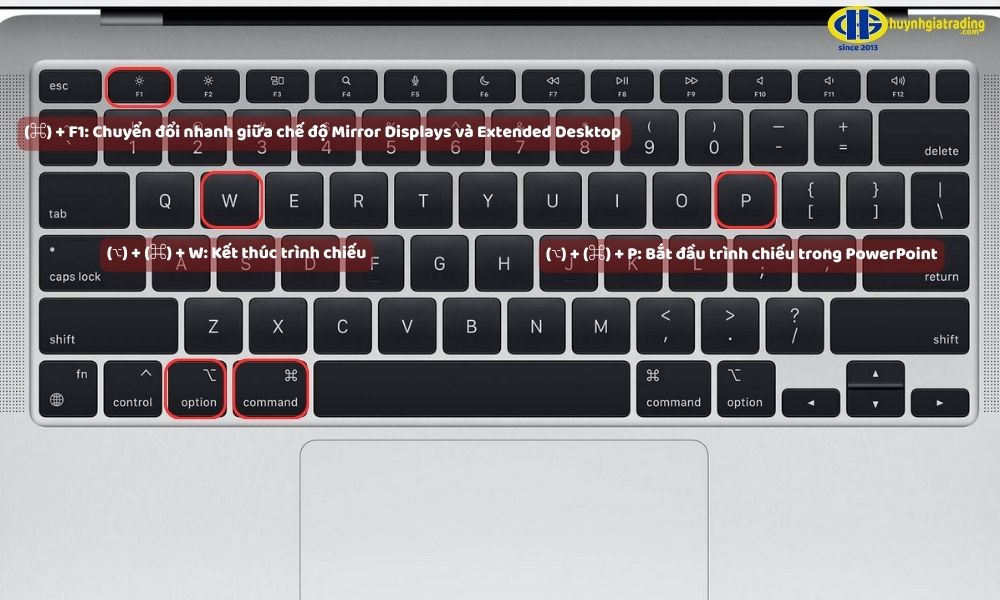
>> Xem thêm: Hướng dẫn kết nối Macbook với máy chiếu siêu nhanh
Ngoài ra, bạn cũng có thể truy cập nhanh chế độ mở rộng bằng cách: Mở System Settings > Displays > Chọn Add Display để kết nối thêm màn hình hoặc iPad thông qua tính năng Sidecar.
Chế độ này giúp bạn hiển thị nội dung trình chiếu trên máy chiếu, trong khi vẫn có thể theo dõi ghi chú, điều khiển slide hoặc thao tác các ứng dụng khác trên màn hình MacBook.
Lợi ích khi vừa trình chiếu vừa xem slide riêng tư
Khi sử dụng chế độ trình chiếu hai màn hình (Presenter View), bạn không chỉ hiển thị nội dung cho khán giả mà còn có thể kiểm soát buổi thuyết trình một cách chủ động và chuyên nghiệp hơn. Dưới đây là những lợi ích nổi bật:
- Quản lý thời gian thuyết trình: Sử dụng đồng hồ đếm ngược tích hợp trong Presenter View để theo dõi thời lượng trình bày, giúp bạn đảm bảo đúng tiến độ.
- Đọc ghi chú diễn giả (Speaker Notes): Giúp bạn theo dõi nội dung chính và ghi chú mà không cần nhìn vào giấy, tạo sự tự nhiên khi giao tiếp với khán giả.
- Xem trước slide tiếp theo (Next Slide Preview): Cho phép bạn chuẩn bị trước nội dung sắp trình bày, giúp quá trình chuyển tiếp giữa các slide diễn ra mượt mà, chuyên nghiệp hơn.
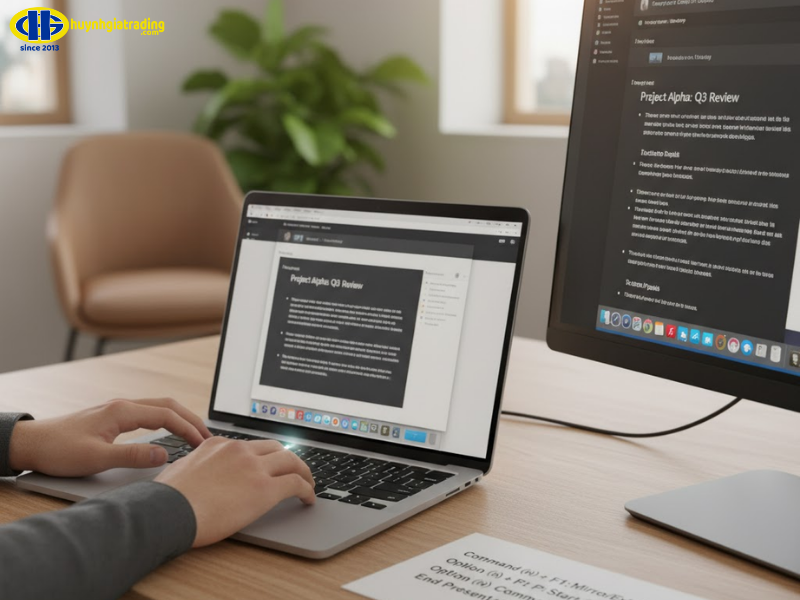
Các điều lưu ý quan trọng khi thiết lập chế độ 2 màn hình
Trước khi bắt đầu trình chiếu, bạn cần chú ý một số thiết lập để đảm bảo trải nghiệm hiển thị hai màn hình diễn ra ổn định và chính xác:
- Đảm bảo cài đặt độ phân giải (Resolution): Kiểm tra xem màn hình phụ và máy tính có cùng tỷ lệ hoặc độ phân giải phù hợp để tránh tình trạng hình ảnh bị méo, lệch khung.
- Xử lý tình huống sau khi trình chiếu kết thúc: Khi kết thúc, nhấn Esc để thoát khỏi trình chiếu. Màn hình sẽ tự động quay lại chế độ Extend, bạn có thể nhấn Windows + P và chọn PC screen only nếu muốn trở về hiển thị một màn hình duy nhất.
Các câu hỏi thường gặp
1. Tắt chế độ 2 màn hình khi trình chiếu như thế nào?
Để tắt chế độ 2 màn hình sau khi trình chiếu PowerPoint, bạn chỉ cần nhấn phím Esc để thoát khỏi chế độ trình chiếu. Sau đó, nhấn tổ hợp Windows + P và chọn PC screen only (Chỉ màn hình máy tính). Trên macOS, vào System Settings > Displays, chọn Mirror Displays để gộp hai màn hình về một. Cách này giúp bạn trở lại chế độ hiển thị bình thường sau khi thuyết trình.
2. Vừa trình chiếu Powerpoint vừa làm việc như thế nào?
Để vừa trình chiếu PowerPoint vừa làm việc trên máy tính, bạn hãy bật chế độ trình chiếu hai màn hình (Extend). Cụ thể:
- Bước 1: Kết nối máy tính với màn hình ngoài hoặc máy chiếu qua cổng HDMI/VGA.
- Bước 2: Nhấn Windows + P (trên Windows) và chọn Extend, hoặc vào System Settings > Displays trên MacOS để bật chế độ mở rộng.
- Bước 3: Trong PowerPoint, mở tab Slide Show, chọn Use Presenter View. Khi đó, màn hình chiếu sẽ hiển thị slide trình bày, còn màn hình máy tính hiển thị ghi chú và các công cụ hỗ trợ, giúp bạn vừa trình bày vừa thao tác song song trên máy tính.
3. Cách gộp 2 hình thành 1 trong PowerPoint?
Để gộp hai hình thành một, bạn chèn các hình khối, sau đó giữ phím Ctrl và chọn cả hai. Tiếp theo, vào tab Format, chọn Merge Shapes rồi chọn kiểu gộp mong muốn (như Union hoặc Combine) để hợp nhất hình.
4. Chế độ xem trình bày nào sau đây có thể dễ dàng sắp xếp thứ tự các slide lại với nhau?
Chế độ xem Slide Sorter giúp người dùng dễ dàng sắp xếp lại thứ tự các slide trong PowerPoint. Ở chế độ này, các slide hiển thị dạng thu nhỏ, thuận tiện cho việc di chuyển hoặc thay đổi bố cục bài thuyết trình.
5. Ấn vào đâu để trình chiếu PowerPoint?
Để trình chiếu PowerPoint, bạn có thể nhấn phím F5 để bắt đầu từ slide đầu tiên hoặc Shift + F5 để chiếu từ slide hiện tại. Ngoài ra, vào tab "Slide Show" và chọn "From Beginning" hoặc "From Current Slide" cũng có thể khởi động trình chiếu.
6. Cách chuyển bại tự PowerPoint sang Word?
Để chuyển PowerPoint sang Word, mở file PowerPoint, chọn tab File > Export > Create Handouts > Create Handouts again, rồi chọn tùy chọn "Notes next to slides" và nhấn OK để hoàn tất quá trình chuyển đổi.
Hy vọng với hướng dẫn chi tiết cách trình chiếu 2 màn hình PowerPoint và các phím tắt dễ dàng thao tác, bạn có thể theo dõi ghi chú, điều khiển slide mượt mà và chuyên nghiệp hơn trong các buổi thuyết trình. Đừng quên truy cập Huỳnh Gia Trading để khám phá thêm nhiều mẹo sử dụng thiết bị vật tư văn phòng hiệu quả và tiện lợi nhất













